No.2ベストアンサー
- 回答日時:
こちら↓の説明と、紹介されている[ aotenスナックテクニック]の動画。
http://www.moug.net/tech/woopr/0080051.htm
これである程度理解できると思います。
[描画オブジェクトをグリッド線に合わせる]のチェックを付けないでの
確認方法も、基本的には同じですので、グリッド線を表示しておいて、
最初の図をグリッド線に沿った形で配置して、その図をグリッド線とは
離れた位置に配置してから、追加した図をそれよりも小さいものにして
挿入して移動してみてください。
小さい図が最初の図に沿って配置できると思います。
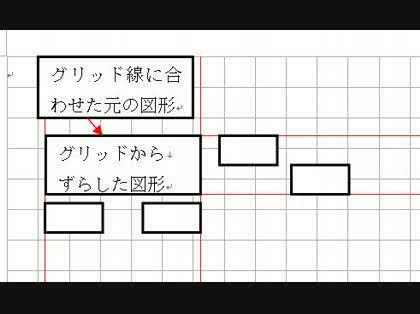
同じように試してみることで良く解りました。
私はそもそも根本的な勘違いをしていました!
「図の調整」の「配置・整列」でその効果のあるものだと思っていました。が、図形を描く時の位置合わせだったんですね!
ありがとうございました!
No.3
- 回答日時:
C_PAMAさん 今日は!
■Word(ワード)基本講座:オートシェイプの使い方↓
http://www.eurus.dti.ne.jp/~yoneyama/Word/w-shei …
位置(配置)をそろえる を参照して下さい。
■Word(ワード)基本講座:オートシェイプの挿入と描画方法↓
http://www.eurus.dti.ne.jp/~yoneyama/Word/w-shei …
■Word(ワード)基本講座:オートシェイプの便利な使い方↓
http://www.eurus.dti.ne.jp/~yoneyama/Word/w-shei …
文字を入れる・ 縦横に並べてコピーする・基本の形状のまま拡大/縮小する・ サイズをそろえる・形状を後から変更する・ 位置(配置)をそろえる の項目でそれぞれ図解で操作手順が解説されています。
以下にWordのお勧めサイトを紹介して置きます。
■Word ワードの使い方(Word2003・2007のQ&A)↓
http://www.relief.jp/itnote/archives/cat_3.php
概要:「インストラクターのネタ帳サイト」で主にQ&A式ですがジャンル別に検索でき便利です。
■Word(ワード)講座の総目次↓
http://www.eurus.dti.ne.jp/~yoneyama/Word/w-zen. …
■Word2007(ワード2007)基本講座の総目次↓
http://www.eurus.dti.ne.jp/~yoneyama/Word2007/in …
概要:「よねさんのWordとExcelの小部屋サイト」で図入りで、親切に解説して呉ますのでお気に入りに登録したいサイトです。
ワードQ&A(Tips) も有り解説に無い分の検索で探せる1番のお勧めです。
■「ワード(Word)」関連のQ&A↓
http://www.724685.com/weekly/office/word/
概要:「パソコンのトラブルQ&A」のサイトで「なにしろパソコンドットコム」のページです。
■大野悟の部屋(パソコン編)↓
http://homepage3.nifty.com/ohno-atlas/index.htm
概要:「大野悟の部屋」のサイトでWordのカスタマイズの小部屋・WordVBAの小部屋・Accessの小部屋・リンクの小部屋に分類されています。必要な分類をクリックすれば該当の小部屋を選択できます。
■PowerPoint・パワーポイントの技↓
http://kokoro.kir.jp/pp/index.html
概要:「Be Cool Users グループサイト」で、Word/Excel/PowerPoint/Office共通/脳みその素/仕事力アップの道具のジャンル別に解説されてます。
■パソコンのトラブルやパソコン講座・小技の(Microsoft Word講座編)↓
http://www.ntswebnet.jp/pc/index.cgi?target=10
概要:Wordの使用法・判らない操作法などを解決してくれる「パソコンサポートねっと」のサイトです。
■Microsoft Office 2003Word Manual↓
http://www.seta.media.ryukoku.ac.jp/manual/offic …
概要:使い方序論・基本的な操作・文字の装飾・ 文章構成とレイアウト・機能・表や図形の操作・番外編・よくある質問のカテゴリー別に分かれて、Word2003の教材に使用されている「龍谷大学瀬田学舎」のサイトです。(Word2003を始めて使用する人の教科書です)
No.1
- 回答日時:
ちょっと試してみたんですが、
グリッドに乗っていない描画オブジェクトがあると違いが現れます。
ふだんグリッドに乗ってる図しか描いてないので不便ないんですが、
ふとしたことでグリッドに乗らない図に線などを書き足す時、
■『描画オブジェクトをグリッド線に合わせる』
になっていると合いませんね。
かといってこちらのチェックを外すと「乗った図」を描きにくいし。
そんなときに両方にチェック入れておくと...
・普段はグリッドに乗った図を描ける
・乗ってない図があれば触れさせることもできる
ということだと思います。
とはいえ
グリッドから外れた箇所に描くのに、<Alt>を押しながらだと
一時的にフリーになるので、この方法でも足りるのですけどね。
また、斜め線の途中にはうまく触れないみたい(へたくそなだけかも)だったり
イマイチな感がありますね...
ありがとうございました!
皆さんの説明を見て、そもそも根本的な勘違いをしていたことに気づきました!(>_<)
「図の調整」の「配置・整列」でその効果のあるものだと思っていました。が、図形を描く時の位置合わせだったんですね!
良く解りました。
お探しのQ&Aが見つからない時は、教えて!gooで質問しましょう!
似たような質問が見つかりました
- Word(ワード) 表の縦罫線を移動するピッチ 1 2022/10/12 12:24
- Illustrator(イラストレーター) 【シェイプ形成ツール】でうまく分割できない 1 2022/05/26 10:57
- Illustrator(イラストレーター) ワード。グラデーションがうまく行かない。 2 2022/09/28 19:56
- JavaScript javaScriptで画面に値を入れるには 1 2022/08/14 12:27
- Excel(エクセル) テキストの背後にあるオブジェクトとは 3 2023/01/03 20:22
- Web・クリエイティブ グリッドはなんですか?名刺作り関連のことなのですが全くわかりません。 4 2022/07/23 13:54
- Illustrator(イラストレーター) イラストレーターの面積を求める 1 2022/04/17 11:05
- Illustrator(イラストレーター) Illustratorでオブジェクトの色が勝手に変わって困っています。 4 2022/09/04 18:47
- Visual Basic(VBA) Excel・ユーザーフォームの情報を受け渡したい 4 2022/06/08 10:11
- 画像編集・動画編集・音楽編集 medibang での文字の整列の仕方 1 2023/06/02 06:38
関連するカテゴリからQ&Aを探す
おすすめ情報
デイリーランキングこのカテゴリの人気デイリーQ&Aランキング
-
ワードで線や図形の微調整がき...
-
ワードで新規→白紙と選んでも便...
-
InDesignでグリッドが表示されない
-
ワード グリッド線・・・? ...
-
Wordで印刷されない線を表示したい
-
ワードで直線の端を合わせるには?
-
■パワポ■ コネクタ線の重なる部...
-
新バージョンPDFでのスナップシ...
-
ワードで数式を用いた際の行のズレ
-
wordの作図(野球場の形を作りたい)
-
ワード2013 便箋のように罫線に...
-
グリッド線の間隔が「mm」単位...
-
ワードの「矢印」の角度について
-
PPTのオートシェイプで正6角形...
-
英字新聞を作れるソフトを探し...
-
gimpで碁盤目状に直線を引きたい
-
ワードの画面に罫線がいっぱい
-
ワード文書を書いています。渦...
-
ワードで、四つ割になった升目...
-
テキストボックスのサイズと位...
マンスリーランキングこのカテゴリの人気マンスリーQ&Aランキング
-
ワードで新規→白紙と選んでも便...
-
ワードで線や図形の微調整がき...
-
ワードで直線の端を合わせるには?
-
■パワポ■ コネクタ線の重なる部...
-
オートシェイプを滑らかに動か...
-
InDesignでグリッドが表示されない
-
ワード グリッド線・・・? ...
-
PPTのオートシェイプで正6角形...
-
Wordで印刷されない線を表示したい
-
斜眼グリッド(アイソメ図)が...
-
新バージョンPDFでのスナップシ...
-
ワードで、四つ割になった升目...
-
ワード文書を書いています。渦...
-
iPhoneのGarageBandについてで...
-
MacBookのwordでグリッド線から...
-
excelの画面のグリッド線の消滅。
-
テキストボックスのサイズと位...
-
wordオートシェイプの線の長さ...
-
住居案内図の作成の仕方
-
ワードのカーソルなんですが、
おすすめ情報
